
Watch Dogs 2 on saanut pelaajat ympäri maailmaa villitykseen julkaisemallaan kuluneen kuukauden aikana. Koska tämän sarjan ensimmäinen osa oli valtava menestys, tämän pelin hype on kasvanut siitä lähtien.
Trailerin julkaisun jälkeen se valloitti Internetin myrskyn ja on osoittautunut vaikutukseksi kaikkiin pelaajiin ympäri maailmaa, jotka eivät olleet niin tyytyväisiä sen ensimmäiseen osaan, joka oli sotku suorituskykyyn ja pettyi kaikkiin faneihin. Mutta Ubisoft , pelin valmistajat, näytti olevan sitoutunut tarjoamaan laadukkaita pelejä kaikille, ja he palasivat Watch Dogs 2:n kanssa .
Watch Dogs 2 on fantastinen peli, joka on täynnä parasta grafiikkaa ja suunniteltu tekemään vaikutuksen kriitikoihin. Se on myös osoittanut sen, koska se on ollut trendissä viime kuun julkaisusta lähtien. Mutta sen hyvän optimoinnin lisäksi se kärsii muutamista häiriöistä ja bugeista, jotka on korjattava, jotta voit kokea sydäntä sykkivän pelin ilman keskeytyksiä.
Lue lisää, kuinka korjata Watch Dogs 2 -virheet , kuten kaatumiset, käynnistysvirheet, FPS-pudotus, pätkivä musta näyttö jne . Tässä on luettelo kiertotavoista, ratkaisuista kaatumisvirheisiin ja muihin häiriöihin.
Jos et pysty pelaamaan peliä ja se saa sinut todennäköisesti ärsyyntymään, älä huoli. Olet maksanut pelistä 60 dollaria , nyt käytä vain muutama minuutti ja vieritä alaspäin saadaksesi tietää kuinka korjata nämä virheet helposti. Varmista ennen sitä, että tietokoneesi täyttää pelin vähimmäisvaatimukset. Alla on joitain suositeltuja vähimmäisvaatimuksia, joiden avulla voit pelata peliä. Jos sinulla on nämä, siirry pidemmälle ja korjaa ongelmasi heti.
Watch Dogs 2 -virheiden järjestelmävaatimukset
MINIMI
- Tuettu käyttöjärjestelmä – (vain 64-bittiset versiot) – Windows 10, Windows 8.1, Windows 7 SP-1.
- Prosessori - Intel Core i5 2400S tai i7@ 2,5 GHz | AMD FX 6120 @ 3,5 GHz
- RAM - vähintään 6 Gt
- Näytönohjain - NVIDIA GeForce GTX 660 (2GB) | AMD Radeon HD 7870 (2GB) tai parempi
- Kiintolevytilaa – 50 Gt tilaa
- Oheislaitteet - Windows-yhteensopiva näppäimistö ja hiiri, Microsoft Xbox One -ohjain, Dual Shock 4 -ohjain
- Moninpeli - 256 Kbps tai nopeampi laajakaistayhteys
SUOSITELTU
- Tuettu käyttöjärjestelmä – (vain 64-bittiset versiot) – Windows 10, Windows 8.1, Windows 7 SP-1.
- Prosessori - Intel Core i5 3470 ja i7 @ 3.2GHz | AMD FX 8120 @ 3,9 GHz
- RAM - 8GB
- Näytönohjain - NVIDIA GeForce GTX 780 (3GB) | NVIDIA GeForce GTX 970 (4 Gt) | NVIDIA GeForce GTX 1060 (3 Gt) tai parempi | AMD Radeon R9 290 (4GB) tai parempi
- Kiintolevytila - 50 Gt
- Oheislaitteet – Windows-yhteensopiva näppäimistö ja hiiri, Microsoft Xbox One -ohjain, Dual Shock 4 -ohjain
- Moninpeli - 256 Kbps tai nopeampi laajakaistayhteys
Watch Dogs 2 -pelien virheiden korjaaminen
Sisällysluettelo
1. Käynnistä Issues for Watch Dogs 2
Ubisoftin kehittämiin peleihin käytetään Uplay-käynnistysohjelmaa, jossa saattaa olla ongelmia. Suurin osa käyttäjistämme valitti, etteivät he pysty käynnistämään peliä. Mitään ei tapahdu, kun he osuvat käynnistysohjelmaan, ja toisinaan he saavat kehotteen: " Ei voi käynnistyä, tätä tuotetta ei voi aktivoida juuri nyt ". Voit korjata tämän ongelman kokeilemalla seuraavia menetelmiä:
- Asenna Uplay uudelleen, tämä saattaa toimia joillekin teistä. Jos sinulla on Bit Defender asennettuna tietokoneellesi, sammuta Active Threat Control.
- Käynnistä peli järjestelmänvalvojana.
TAI
- Avaa Steam
- Avaa kirjasto ja napsauta P ominaisuudet .
- Siirry Paikalliset tiedostot -välilehteen
- Napsauta Tarkista pelivälimuistin eheys
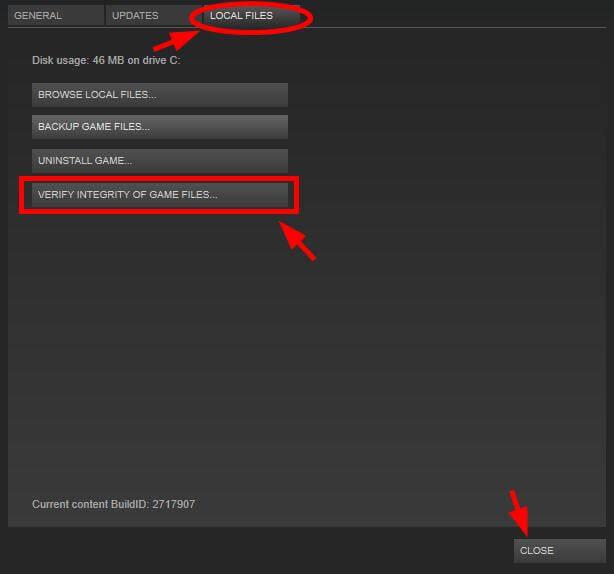
- Steam tarkistaa automaattisesti puuttuvan tiedoston, jos sellainen on.
Jos mitään ei tapahdu, yritä asentaa peli uudelleen.
2. Kaatuu Watch Dog 2:ta suoritettaessa
Satunnaisia kaatumisia ilmestyy, ja jotkut käyttäjät ilmoittavat, että he eivät voi pelata niitä yli 20 minuuttiin ja peli kaatuu. Jotkut ovat kohdanneet kaatumisen joka kerta, kun he yrittivät käynnistää pelin, kun taas toiset ovat kokeneet mustan näytön. Korjaa tämä käyttämällä peliisi seuraavia parannuksia, jotta voit nauttia keskeytetystä pelistä.
- Varmista , että tietokoneellesi on asennettu uusin GPU-ohjain , joka on yhteensopiva Watch Dog 2:n kanssa.
- Aseta myös pienempi resoluutio ennen pelin käynnistämistä ja vaihda se myöhemmin haluamaksesi, kun olet pelissä.
- Kaatumiset ovat mahdollisia tai peli ei ehkä käynnisty, jos näytönohjain on liitetty Nvidia/Mirror-tilassa joihinkin AV-järjestelmiin. Yritä poistaa tämä tila käytöstä tai irrota tietokoneesi mistä tahansa toissijaisesta laitteesta.
- Jos pelaat peliä asennettuna ulkoiselle kiintolevylle, yritä asentaa se uudelleen sisäiseen asemaan.
- Jos pelisi kaatuu ja se on asennettu ulkoiselle kiintolevylle, yritä asentaa se sisäiseen asemaan (oletusarvoinen steam-hakemisto on suositeltavaa). Se ei ole pysyvä korjaus, mutta joillekin käyttäjille tämä näyttää tehneen tempun.
- Jos käytät AMD-ajureita , voit siirtyä Catalyst Control Centeriin , siirtyä " Pelit " -välilehteen ja poistaa " AMD Radeon Dual Graphics " -näytön käytöstä.
3. Low Frame Per Second (FPS) Watch Dog 2:ta pelatessa
Jos käytät taustalla kolmannen osapuolen ohjelmistoja . Pysäytä ne tai poista ne käytöstä. Käytä oletuskelloarvojasi, jos käytät ylikellotettua GPU:ta .
Windows 10 -käyttäjille, jos vianetsintä ei tuottanut tulosta ja he kamppailevat edelleen Lower FPS:n kanssa , sinun tulee poistaa Game DVR käytöstä , mikä saattaa korjata tämän ongelman.
Jos annetut ratkaisut eivät toimi sinulle tai et pysty noudattamaan yllä annettuja manuaalisia ratkaisuja, käytä Game Boosteria parantaaksesi alhaista FPS:ää ja parempaa pelikokemusta.
- Se tehostaa ja tarjoaa sujuvan ja nopeamman pelin
- Se optimoi tietokoneesi sulavampaan ja reagoivaan pelaamiseen
- Hanki parempi FPS-nopeus
4. Koodivirhe: 0xa0000001 Watch Dog 2:ssa
Jos saat sinisen näytön (BSOD) ja tietokoneesi kaatui virhekoodilla 0xa0000001, irrota peliohjain, käynnistä Watch Dogs ja kytke sitten uudelleen. Jos ongelma ei edelleenkään ratkea, poista näytönohjain SLI tai crossfire käytöstä.
Varmista, että näytönohjain ei ylikuumene ja että siihen on asennettu uusimmat ohjaimet.
Päivittääksesi ohjaimen ajamaan Driver Easy -ohjelmaa , tämä päivitys ja erilaisten ohjainvirheiden korjaaminen on helppoa.
5. Katso Dog 2:n huijausten esto
Viesti " Anti-huijaus ei ole käytössä. Moninpeli poistetaan käytöstä ” on kohdannut monet pelaajat yrittäessään moninpelivaihtoehtoa. Kehittäjät sanoivat, että tutkinta on käynnissä ja he yrittävät parhaansa ratkaistakseen ongelman. Jos näin tapahtuu, yritä lopettaa peli ja käynnistää peli uudelleen. Jos se ei toimi sinulle, kokeile seuraavia vaiheita:
- Avaa asennuskansio.
- Valitse helppo huijauksenesto .
- Suorita suoritettava tiedosto ( .exe ).
- Valitse avattavasta valikosta Watch Dogs 2 ja napsauta korjauspainiketta.
6. DLL-virhe Watch Dog 2:ssa
Dynaaminen linkkikirjasto (DLL) on kokoelma pieniä ohjelmia, joita tietokoneessa käynnissä oleva suurempi ohjelma voi kutsua milloin tahansa tarvittaessa.
Joskus voi käydä niin, että kun poistat jonkin ohjelman asennuksen, DLL-tiedosto poistetaan ja Watch Dog 2:ta avattaessa saat DLL-tiedostovirheen . Joten DLL-virheen korjaamiseksi suorita DLL-korjaustyökalu , jonka avulla voit korjata erilaisia DLL-virheitä helposti.
7. Yhteysongelmat ja "korjaamaton virhe"
Joillakin käyttäjillä saattaa olla yhteysongelmia, ja joskus näyttöön saattaa tulla virheilmoitus " Palautamaton virhe ". Käyttäjät, joista sinun ei tarvitse huolehtia, ole vain kärsivällinen. Ubisoft on ilmoittanut tutkivansa asiaa ja valvovansa palvelimiaan tämän häiriön poistamiseksi.
Johtopäätös:
Joten tässä on kyse Watch Dogs 2 -virheistä ja ongelmista, joita käyttäjät kohtaavat yrittäessään ajaa peliä.
Yritin korjata jokaisen käyttäjien kohtaaman virheen täydellisillä korjauksilla. Noudata korjauksia yksitellen tehdäksesi pelistä virheetöntä.
Tästä huolimatta monissa tapauksissa käyttäjät kohtaavat ongelmia tai virheitä pelissä PC:n sisäisten ongelmien vuoksi, joten tässä suositellaan PC Repair Tool -työkalun suorittamista. Tämä korjaa sekä sisäiset että ulkoiset virheet Windows PC:ssä/kannettavassa.
Joten kannattaa skannata järjestelmäsi tällä automaattisella korjausapuohjelmalla tehdäksesi siitä virheetöntä ja pelataksesi peliä virheettömästi.
![Xbox 360 -emulaattorit Windows PC:lle asennetaan vuonna 2022 – [10 PARHAAT POINTA] Xbox 360 -emulaattorit Windows PC:lle asennetaan vuonna 2022 – [10 PARHAAT POINTA]](https://img2.luckytemplates.com/resources1/images2/image-9170-0408151140240.png)

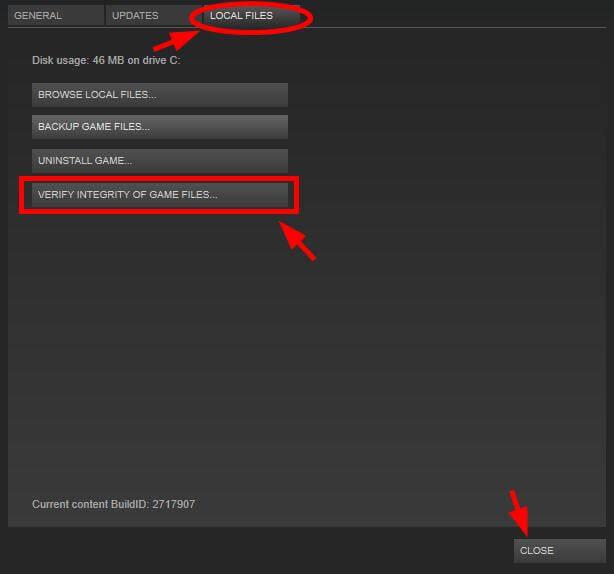
![[100 % ratkaistu] Kuinka korjata Error Printing -viesti Windows 10:ssä? [100 % ratkaistu] Kuinka korjata Error Printing -viesti Windows 10:ssä?](https://img2.luckytemplates.com/resources1/images2/image-9322-0408150406327.png)




![KORJAATTU: Tulostin on virhetilassa [HP, Canon, Epson, Zebra & Brother] KORJAATTU: Tulostin on virhetilassa [HP, Canon, Epson, Zebra & Brother]](https://img2.luckytemplates.com/resources1/images2/image-1874-0408150757336.png)

![Kuinka korjata Xbox-sovellus, joka ei avaudu Windows 10:ssä [PIKAOPAS] Kuinka korjata Xbox-sovellus, joka ei avaudu Windows 10:ssä [PIKAOPAS]](https://img2.luckytemplates.com/resources1/images2/image-7896-0408150400865.png)
